Wszystkie przeglądarki mają ciekawą funkcję eksportuzakładki. Możesz wyeksportować zapisane zakładki do pliku HTML lub XML z przeglądarki. Możesz zaimportować plik w dowolnej przeglądarce. Jeśli chodzi o zakładki, przeglądarki zazwyczaj dobrze się ze sobą bawią. Przeglądarki mają przeważnie dobrze wyposażone menedżery zakładek. Jeśli menedżer zakładek w przeglądarce nie ma funkcji, rozszerzenie lub dodatek prawdopodobnie to nadrobi. Tak jest w większości przypadków, ale będą wyjątki. Na przykład nie możesz wyeksportować pojedynczego folderu zakładek. Musisz wyeksportować je wszystkie lub nic. Podobnie można importować tylko wszystkie zakładki zapisane w pliku HTML lub XML, a nie tylko wybrane. Nie ma rozszerzenia ani dodatku, który wypełniałby tę lukę, więc musimy skorzystać z obejścia. Oto, co musisz zrobić.
To małe zadanie do wyeksportowania jednegofolder zakładek działa we wszystkich przeglądarkach z funkcją eksportu zakładek. Jest łatwiejszy w użyciu w Chrome, ale dobra wiadomość jest taka, że działa również między przeglądarkami. Na przykład możesz wyeksportować pojedynczy folder zakładek z Firefoksa do Chrome.
Wybierz Podstawowe i dodatkowe przeglądarki
Do tego celu wykorzystaliśmyChrome i Firefox. Chrome jest główną przeglądarką z dużą biblioteką zakładek. Firefox to druga przeglądarka, która będzie używana jako narzędzie do eksportu. W dodatkowej przeglądarce nie powinny być zapisane żadne zakładki. Nie powinno to być takie, którego kiedykolwiek używasz. Możesz też utworzyć nowy profil użytkownika w Chrome i używać go jako dodatkowej przeglądarki.
Skopiuj folder zakładek do dodatkowej przeglądarki
Otwórz menedżera zakładek Chrome za pomocąCtrl + Shift + O skrót klawiaturowy. Wybierz folder zakładek, który chcesz wyeksportować. Po wybraniu folderu wszystkie zapisane w nim łącza są wyświetlane na panelu po prawej stronie. Wybierz je wszystkie i kliknij prawym przyciskiem myszy link. Wybierz „Kopiuj” z menu kontekstowego.

Otwórz drugą przeglądarkę i otwórz jąmenedżer zakładek. Utwórz nowy folder w menedżerze zakładek. Nazwij go tak samo jak folder w głównej przeglądarce. Kliknij folder prawym przyciskiem myszy i wybierz „Wklej” z menu kontekstowego.
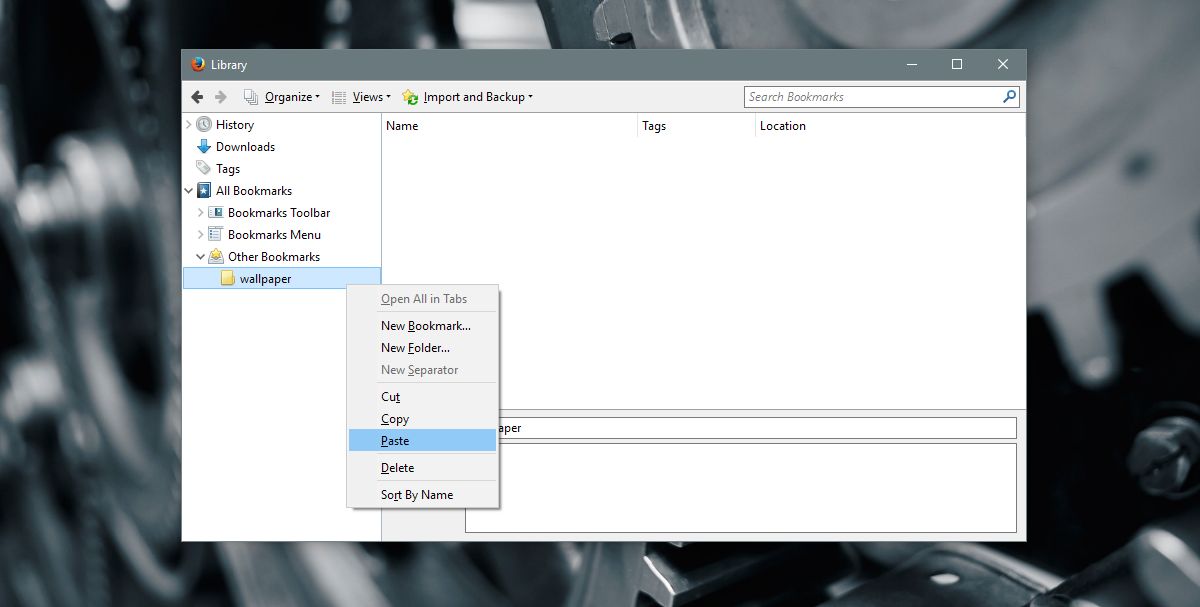
Ulubione linki, które wklejasz, mogą lub mogąnie pojawia się po wklejeniu linków. Aby to naprawić, kliknij folder prawym przyciskiem myszy i otwórz wszystkie łącza w przeglądarce. Nie musisz czekać na zakończenie ładowania stron. Zaczekaj wystarczająco długo, aż pojawi się ikona ulubionych witryn i możesz zamknąć karty.
Wyeksportuj pojedynczy folder zakładek
Twoja dodatkowa przeglądarka będzie teraz zawierać wszystkie zakładki, które chcesz wyeksportować. Śmiało i użyj funkcji eksportu, aby zapisać zakładki do pliku HTML lub XML.
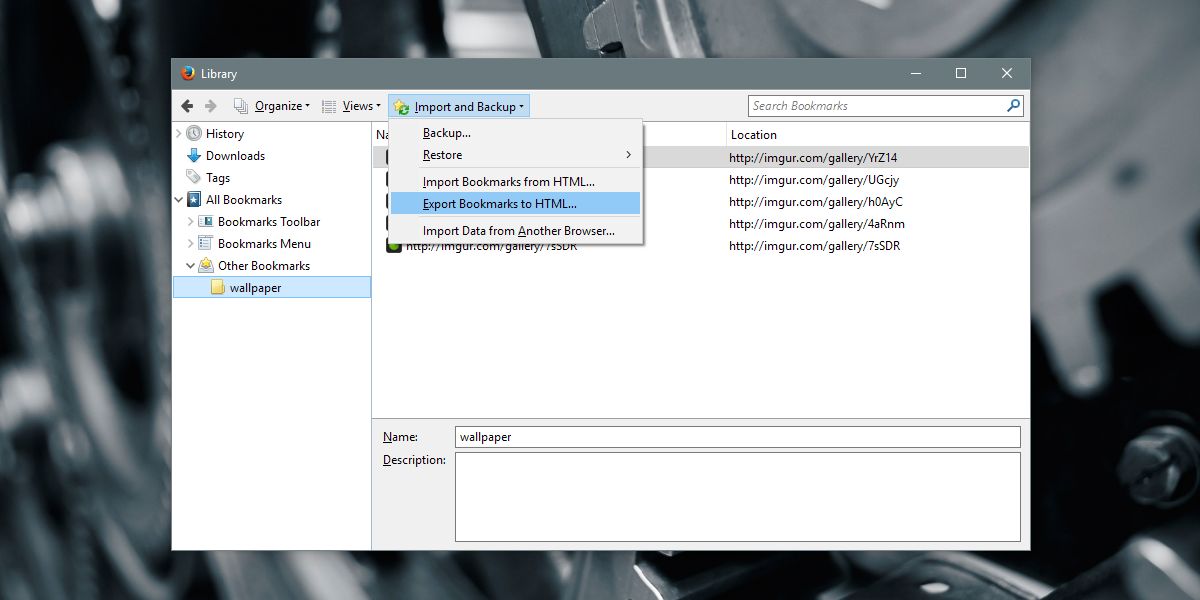
Sortowanie przez bałagan
Możesz teraz zaimportować wyeksportowany plik HTMLtakże zakładki. Ponownie Twoja przeglądarka będzie miała wbudowane narzędzie do importowania zakładek. Jedynym problemem, z jakim się spotkasz, jest znalezienie folderu, który chcesz wyeksportować.
W przeglądarce Firefox wyeksportowany folder zakładek znajduje się w obszarze Wszystkie zakładki> Menu zakładek> Inne zakładki.
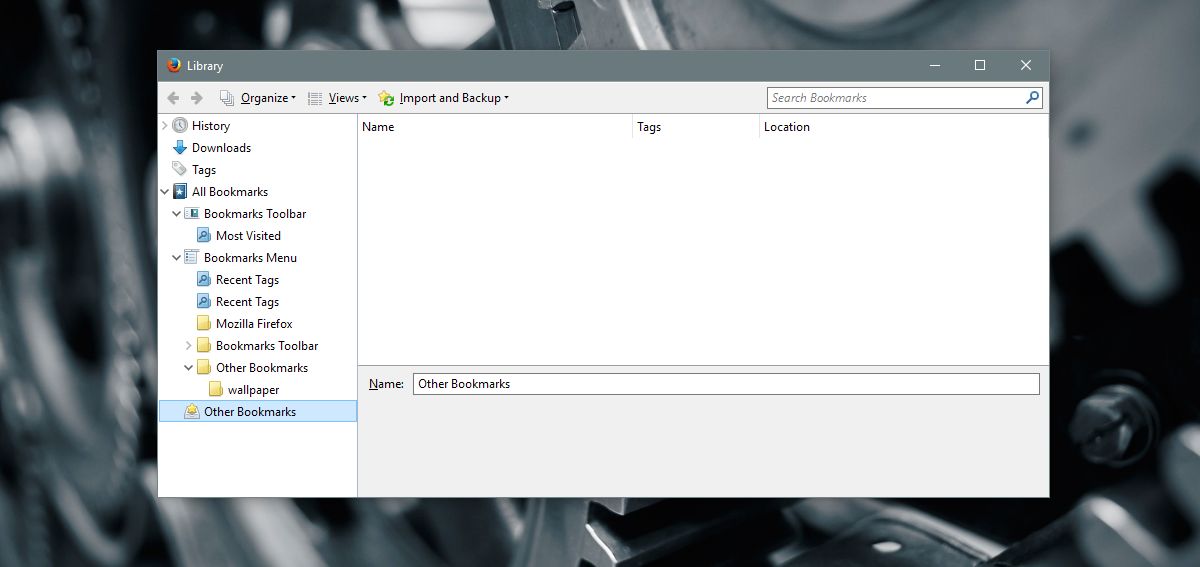
W Chrome zaimportowany folder zakładek będzie znajdował się w pasku zakładek> Importowane> Inne zakładki.
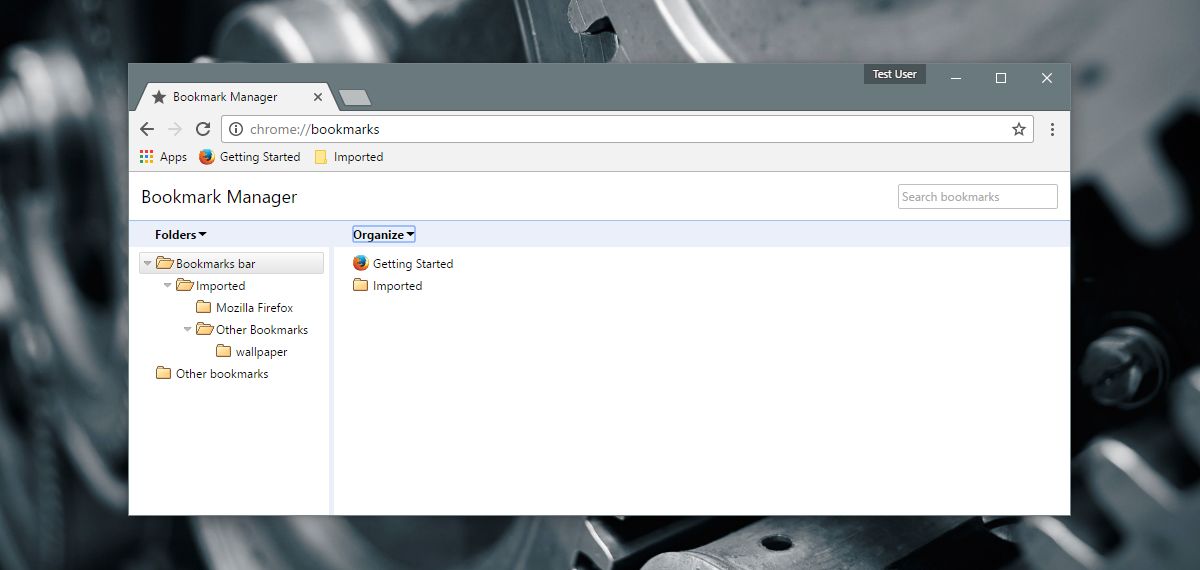
Możesz usunąć dodatkowe wyeksportowane zakładki. Następnie możesz przeciągnąć i upuścić potrzebny folder do innej lokalizacji w bibliotece zakładek.
Ograniczenia
Nie będziemy udawać, że to jest idealnerozwiązanie. Podobnie jak w przypadku wszystkich obejść, ten ma swoje ograniczenia. Głównym ograniczeniem jest to, że tytuł strony i / lub opisy nie są kopiowane między przeglądarkami. Z tego samego powodu nie są zapisywane w pliku HTML. Aby to naprawić, musisz skorzystać z innego długiego obejścia. Otwórz każdy link, usuń go jako zakładkę i dodaj ponownie w drugiej przeglądarce. Jest to wyjątkowo powtarzalne zadanie, które jest jeszcze gorsze, jeśli folder zawiera wiele linków. To powiedziawszy, w końcu dostajesz swoje linki. Naprawdę powinien być łatwiejszy sposób na zrobienie tego.













Komentarze